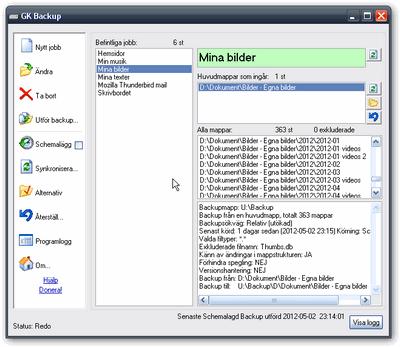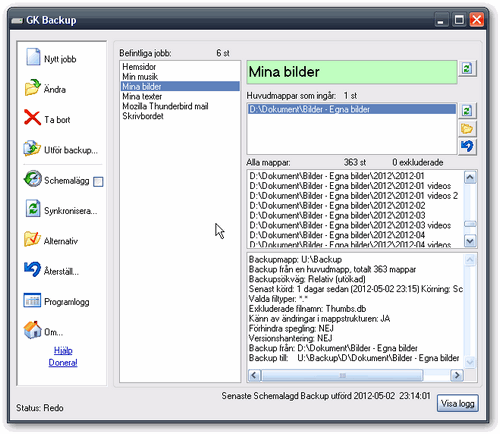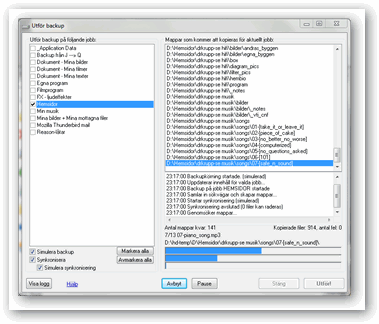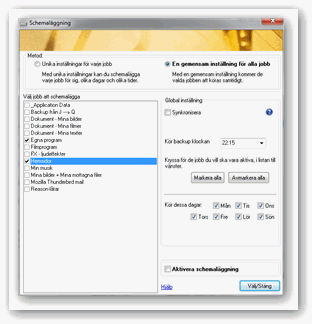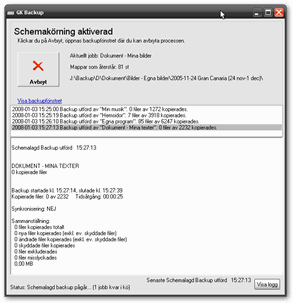GK Backup |
|
Program: [Adressboken] [Videoteket] [LSPWin] [FFS_Schema] [Ordspråkaren] [SnabbStart] [GK_Backup] [Registrera] [Forum] |
![]()
GK Backup är ett säkerhetskopieringsprogram. Du väljer själv vilka mappar och filer du vill säkerhetskopiera, och vart de ska säkerhetskopieras. För enkelhetens skull kan du schemalägga dina val individuellt, så att de körs automatiskt när du vill.
|
Nyheter
Läs om några av nyheterna
i denna version. För äldre versioner, se changelog.
Changelog
Se nyheter sedan äldre versioner
Förenkla genväg till nätverk
Tips för att förenkla sökvägen till en dator över nätverk
PC För Alla
Programmet fick betyg 10/10 i PC för Alla nr 5 -03
GK Backup är ett säkerhetskopieringsprogram. Du väljer själv vilka mappar och filer du vill säkerhetskopiera, och vart de ska säkerhetskopieras. För enkelhetens skull kan du schemalägga dina val individuellt, så att de körs automatiskt när du vill.
- Öppen backup
Programmet varken komprimerar eller packar din backup till en fil som du måste ha ett program för att öppna. GK Backup skapar en dublett av originalstrukturen som du vill säkerhetskopiera, och du kan enkelt bläddra bland filerna i din backup direkt i Windows. - Snabb kopiering
Endast filer som är nya eller ändrade sedan förra gången kopieras. - Spegling
Du kan välja att spegla backupen för att rensa bort gamla överblivna filer och mappar som inte längre finns på källan. - Versionshantering
Behåll flera versioner av samma fil för att kunna gå tillbaka till en fil äldre än den senaste backupen. - Simulering
Man kan simulera både synkronisering och backup för att få loggar där man sedan i lugn och ro kan gå igenom vilka filer man vill radera och vilka man vill ta backup på. Man kan alltså köra fullständig backup med synkronisering utan att några filer eller mappar skapas eller raderas förrän du själv vill. - Skapa flera jobb
Du kan skapa hur många olika jobb du vill, där varje jobb innehåller mappar du vill kunna säkerhetskopiera vid valfri tidpunkt. Varje jobb kan innehålla mappar från flera olika platser på din dator. - Schemaläggning
Välj fritt vilka backupjobb som ska köras automatiskt, vilka dagar och vid vilken tidpunkt. - Starta med startkommando
Skapa genvägar med jobb för att snabbt köra dem när du vill eller med Windows egen schemaläggare. - Detaljerad logg
Du får full koll på vilka och hur många filer som kopierats, vilka som är nya, vilka som är ändrade sedan förra gången och mycket mer. - Lagra säkert
Du kan säkerhetskopiera till annan del av hårddisken, annan partition, annan hårddisk, extern hårddisk eller till en annan dator i nätverket. - Återställning
Om du behöver kan du lätt återställa enstaka filer/mappar direkt i Utforskaren, eller via den inbyggda återställningsfunktionen. - Enkel installation
Programmet installerar inga filer utanför sin egen installationsmapp (förutom alla säkerhetskopior du själv utför). - Fungerar under Windows 95, 98, ME, NT, 2000, XP, Vista, 7 och 8 .
Ställ in de mappar du vill ta backup på. Du kan bygga flera mapplistor (jobb) så du kan utföra backup på olika jobb vid olika tillfällen. Klicka bara på "Utför backup" när du vill få en backup gjord. Backup kan göras till annan del av hårddisken, annan partition, annan hårddisk, eller till en annan dator i nätverket.
Här - en bild på huvudfönstret (klicka för större bild):
Här - en bild på ett "jobb":
Här - en bild på min backup-process (klicka för att se bilden i full storlek) :
Här - en bild på synkronisering (för att rensa gamla filer/mappar ur backupen) under backupkörningen:
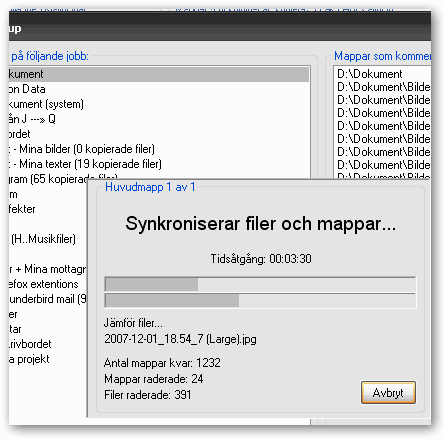
Här - en bild på resultatet efter en körning:
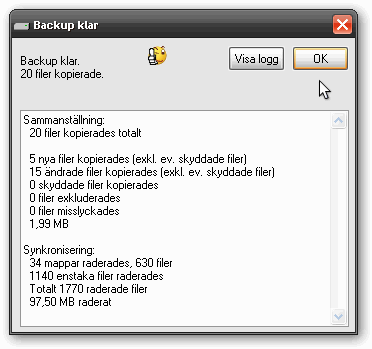
Här - en bild (från äldre programversion) på schemaläggaren (klicka för större bild):
Här - en bild på körning av schemalagt jobb (klicka för större bild):
* Man kan radera sökvägar från backupsökvägslistan i jobbinställningarna genom att välja sökvägen man vill ta bort och trycka Delete
* Uppdaterat Donera-informationen då ePostgirot upphört.
För äldre versioner, se en samlad lista av ändringar (changelog).
Förenkla sökvägen till en dator över nätverk
Sökvägen blir typiskt i stil med nedan; \\Datornamn\C\.. osv, och det blir mycket att bläddra sig igenom för att hitta fram till den. Tilldela hårddisken en egen enhetsbeteckning istället. Bläddra fram till den, högerklicka på hårddisken du vill använda, välj Anslut nätverksenhet...
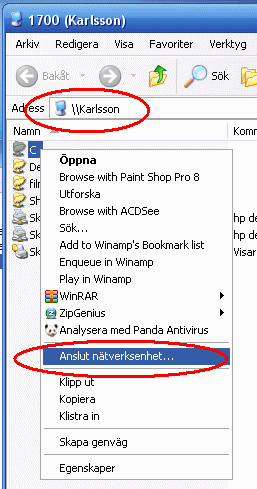
Välj en lämplig enhetsbokstav i listan och tryck Slutför.
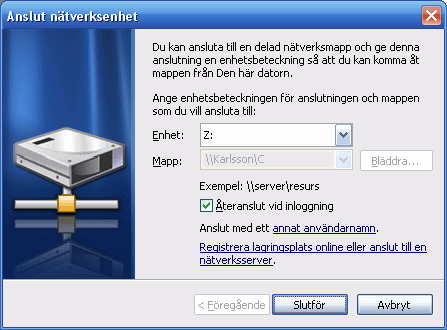
Enheten finns sedan att välja i Den här datorn.
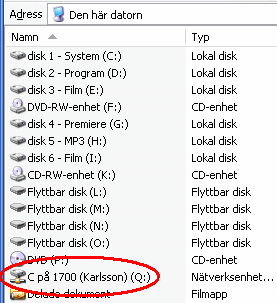
Detta program fungerar under Windows 95, 98, ME, NT, 2000, XP, Vista och 7.
Du behöver VB5 runtime-filer
om du inte redan har dem.
Ladda hem dem
här.
Programmet fick betyg 10/10 i PC för Alla nr 5 -03.

| |
|||